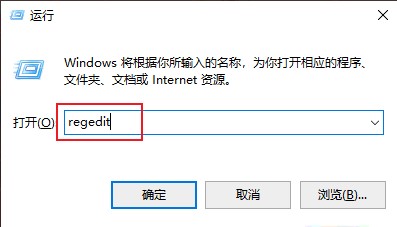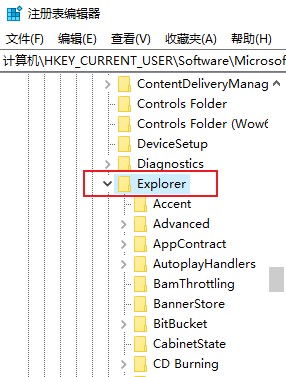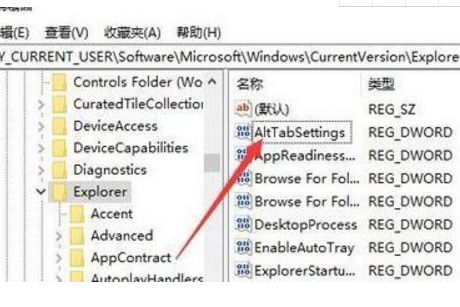Win10电脑Alt+Tab切换窗口无法正常使用怎么办?
|
我们可以在操作键盘时无需操作鼠标,直接使用Alt + Tab切换任务窗口。那么当Win10电脑Alt+Tab切换窗口无法正常使用应该怎么办呢?如果你也遇到了这种情况,不妨来看看下面小编精心准备的详细解决方法,希望对你有所帮助哦。 Win10电脑无法正常使用Alt+Tab切换窗口解决方法: 1、使用win + R组合键打开运行窗口,在窗口中输入regedit,然后按Enter。 2、此时,将弹出一个注册表编辑器窗口。在窗口的左侧,按照HKEY_CURRENT_USER \\ SOFTWARE \\ Microsoft \\ Windows \\ CurrentVersion \\ Explorer的路径打开相应的目录。 3、此时,资源管理器中与注册表相关的设置项将显示在窗口的右侧,找到AltTabSettings并双击将其打开。 4、在弹出的AltTabSettings设置窗口中将数字数据设置为00000001,然后单击“确定”按钮。 |